

By Adela D. Louie, Last Update: May 16, 2019
Mobiltelefone sind zu einem unverzichtbaren elektronischen Gerät im täglichen Leben der Menschen geworden. Die Mobiltelefonunternehmen entwickeln sich in rasantem Tempo, um den Bedürfnissen der Menschen gerecht zu werden. Sie streben nach Spitzenleistungen bei der Herstellung von Mobiltelefonen. Aber kein Handy ist perfekt, auch nicht die sehr guten Huawei-Handys.
Bei der Verwendung eines Mobiltelefons kann es zu Problemen wie Datenverlust kommen. Datenverlust ist ein immer wiederkehrendes Problem. Wenn das passiert, kann das Ihren Tag ruinieren und Sie müssen sich überlegen wie Sie Ihre Huawei Fotos wiederherstellen.
In der Tat gibt es viele Möglichkeiten, verlorene Daten wiederherzustellen. In diesem Artikel zeigen wir Ihnen, wie Sie Huawei gelöschte Dateien wiederherstellen.
Tipps:
Teil 1: Was sind die Gründe für den Verlust Ihrer DatenTeil 2: Huawei gelöschte Dateien wiederherstellen mit einem WiederherstellungstoolTeil 3: Wiederherstellung gelöschter Dateien mit Huawei iCloud oder HiSuite Local BackupTeil 4: Huawei gelöschte Dateien wiederherstellen mit Google BackupTeil 5: Fazit
Es gibt viele Gründe, warum Sie Ihre Datendateien auf Ihrem Huawei verloren haben könnten. Dies gilt auch für andere Android-Geräte.
Hier sind die Gründe für Datenverlust auf Ihrem Huawei Gerät, weswegen Sie Ihre Huawei P30 Daten retten müssen.

Wie können Sie also Huawei gelöschte Dateien wiederherstellen.
Eine der besten Möglichkeiten, Huawei gelöschte Dateien wiederherstellen zu können, ist die Verwendung einer Drittanbieter-Anwendung. Und damit haben wir das perfekte Werkzeug, das Sie verwenden können. Das ist nichts anderes als das FoneDog Toolkit - Android Data Recovery.
Das FoneDog Toolkit - Android Data Recovery ist bekanntermaßen das beste und effektivste Tool, mit dem Sie gelöschte Daten von Ihrem Android-Gerät wiederherstellen können. Es hilft Ihnen, gelöschte Kontakte, Textnachrichten, Anrufliste, Fotos, Videos, Audios und WhatsApp von Ihrem Android-Gerät wiederherzustellen und somit auch von Ihrem Huawei P30 gelöschte Bilder wiederherstellen.
Das FoneDog Android Data Recovery Tool ist aufgrund seiner benutzerfreundlichen Oberfläche sehr einfach zu bedienen. Der Rest der Daten, die Sie auf Ihrem Android-Gerät haben, ist auch sicher, da der Wiederherstellungsprozess auf Ihrem eigenen PC durchgeführt wird, sodass niemand darauf zugreifen kann. Das Beste daran ist, dass Sie Ihr Geld innerhalb von 30 Tagen zurückbekommen, wenn Sie es kaufen und es nicht funktioniert.
Kostenlos TestenKostenlos Testen
Folgen Sie den Schritten, um Huawei gelöschte Daten wiederherstellen zu können.
Schritt 1: Laden Sie das FoneDog Toolkit - Android Data Recovery herunter
Laden Sie FoneDog Android Data Recovery von unserer offiziellen Website herunter. Danach können Sie es auf Ihrem PC installieren. Dieses Programm kann auf einem Mac oder einem Windows-PC ausgeführt werden.

Sobald Sie das Programm erfolgreich auf Ihrem PC installiert haben, starten Sie es um auf Ihrem Huawei gelöschte Daten wiederherstellen zu können.
Schritt 3: Verbinden Sie Ihre Huawei mit Ihrem PC
Nachdem das FoneDog Toolkit - Android Data Recovery auf Ihrem Mac gestartet wird, und schließen Sie Ihre Huawei an Ihren PC an.

Nachdem Sie Ihre Huawei auf Ihrem PC angeschlossen haben, werden Sie vom Programm aufgefordert, das USB-Debugging zu aktivieren. Und damit Sie es auf Ihrem Gerät aktivieren können, müssen Sie Folgendes tun.

Hinweis: Sie müssen sich keine Gedanken darüber machen, ob Sie das USB-Debugging auf Ihrem Gerät aktivieren. Dies liegt daran, dass das Programm Ihr Gerät nur dann vollständig erkennt und sonst keine auf dem Huawei gelöschte Dateien wiederherstellen kann.
Sobald das FoneDog Toolkit - Android Data Recovery Ihr Huawei Gerät erkannt hat, zeigt Ihnen das Programm eine Liste der Datentypen an, die es für die Wiederherstellung Ihrer verlorenen Daten unterstützen kann.
Auf dieser Seite des Programms sind alle Dateien, die Sie auf Ihrem Bildschirm sehen, mit einem Häkchen versehen. Sie können alle Dateien, die Sie nicht wiederherstellen möchten, abwählen und die Dateien, die Sie wiederherstellen möchten, mit einem Häkchen versehen.
Nachdem Sie alle Dateien ausgewählt haben, klicken Sie auf „Next“. Das FoneDog Toolkit - Android Data Recovery scannt dann Ihren Huawei. Jetzt müssen Sie nur noch warten, bis der Scanvorgang abgeschlossen ist.

Sobald der Scanvorgang abgeschlossen ist, können Sie alle ausgewählten Dateien auf der linken Seite des Bildschirms anzeigen. Sobald Sie auf eine bestimmte Datei geklickt haben, zeigt Ihnen das FoneDog Toolkit - Android Data Recovery alle darin enthaltenen Daten auf der rechten Seite Ihres Bildschirms an. So können Sie auf Ihrem Huawei P30 gelöschte Bilder wiederherstellen.
Von dort aus können Sie dann alle gelöschten Daten auswählen, die Sie wiederherstellen möchten. Sie müssen lediglich alle gewünschten Daten markieren.

Schritt 7: Huawei gelöschte Dateien wiederherstellen
Sobald Sie alle Daten ausgewählt haben, die Sie wiederherstellen möchten, können Sie auf die Schaltfläche „Recover“ klicken. Sobald Sie auf diese Schaltfläche klicken, beginnt das FoneDog Toolkit - Android Data Recovery, alle von Ihnen ausgewählten Elemente wiederherzustellen.
Alle wiederhergestellten Daten von Ihrem Huawei Gerät werden in einem Ordner auf Ihrem PC gespeichert. Sie können also einfach den Ordner öffnen, in dem er gespeichert ist, und dann auf Ihre wiederhergestellten Daten zugreifen.
Es gibt auch einige andere Möglichkeiten, wie Sie Huawei P30 Daten retten können. Sie können jedoch alle diese anderen Möglichkeiten zur Wiederherstellung Ihrer gelöschten Dateien ausführen, wenn Sie vor dem Löschen Daten gesichert haben.
Das Huawei-Gerät verfügt über eine eigene Backup-Anwendung, die als „Huawei iCloud“ oder „HiSuite Local Backup“ bezeichnet wird. Wenn Sie die Dateien auf Ihrem Huawei P30-Gerät gesichert haben, ist es für Sie einfach, sie zurückzugewinnen, falls Sie sie gelöscht haben. Um zu wissen, wie Sie Huawei gelöschte Dateien wiederherstellen, führen Sie die folgenden Schritte aus.
Schritt 1: Starten Sie die Backup-Anwendung auf Ihrem Huawei Gerät und tippen Sie anschließend auf die Schaltfläche „Wiederherstellen“.
Schritt 2: Wählen Sie anschließend die Datenquelle aus, die Sie wiederherstellen möchten.
Schritt 3: Wählen Sie anschließend alle Daten aus, die Sie auf Ihrem Gerät wiederherstellen möchten. Es wird empfohlen, die neueste Sicherung auszuwählen, um Daten wiederherzustellen.
Schritt 4: Wenn Sie während der Sicherung Daten verschlüsselt haben, werden Sie vom System aufgefordert, das Passwort einzugeben, wenn Sie auf „Wiederherstellen“ klicken.
Schritt 5: Warten Sie, bis die Datenwiederherstellung abgeschlossen ist.
Schritt 6: Klicken Sie abschließend auf die Schaltfläche OK, damit Sie alle ausgewählten Dateien wiederherstellen können.
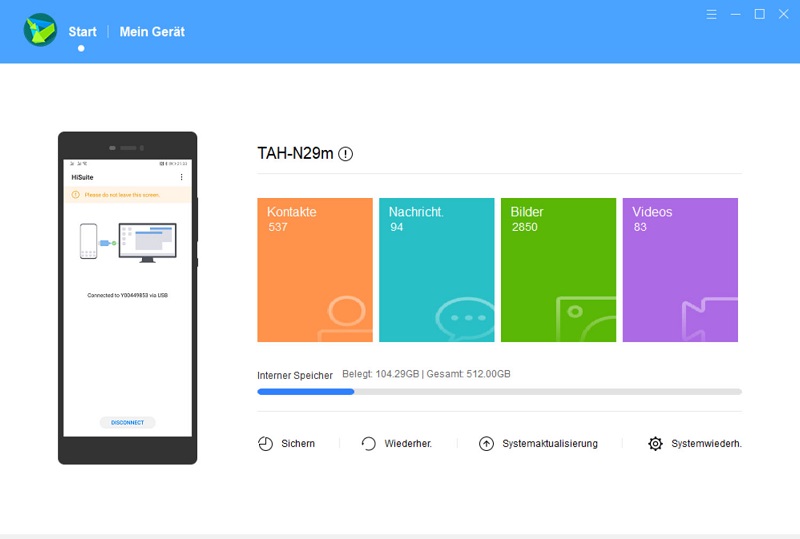
Eine andere Möglichkeit, Huawei gelöschte Daten wiederherstellen zu können, ist die Verwendung von Google Backup. Jedes Android-Gerät verfügt über diese Funktion, sobald Sie Ihr neues Gerät eingerichtet haben. Eine der Voraussetzungen, die Sie benötigen, ist ein Google-Konto.
Wenn Sie also Google Backup verwenden und aktiviert haben, können Sie einfach Huawei P30 Daten retten. Damit Sie wissen, wie Sie dies tun können, müssen Sie die folgenden Schritte ausführen.
Schritt 1: Starten Sie Google Drive auf Ihrem Gerät.
Schritt 2: Gehen Sie zur Seite „Mein Gerät“.
Schritt 3: Sobald Sie sich auf dieser Seite befinden, tippen Sie auf das Dreipunktsymbol in der oberen rechten Ecke Ihres Bildschirms.
Schritt 4: Klicken Sie im Dropdown-Menü auf Ihrem Bildschirm auf „Einstellungen“.
Schritt 5: Klicken Sie anschließend auf die Option „Backup verwalten“. Anschließend wird die Liste der Apps angezeigt, in denen Google Backup verwendet wird.
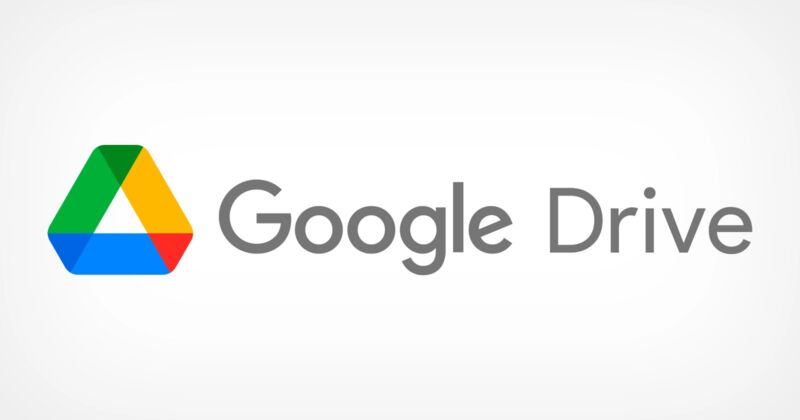
Also da haben Sie es! Es gibt tatsächlich viele Möglichkeiten, wie Sie Huawei gelöschte Dateien wiederherstellen. Sie können Ihr Backup oder das empfohlene Tool verwenden, das wir Ihnen gezeigt haben.
Eine weitere wichtige Sache, an die Sie denken sollten, ist, dass Sie nach dem Verlust einiger Daten auf Ihrem Android-Gerät sicherstellen, dass Sie es nicht verwenden, damit Sie Ihre verlorenen Daten weiterhin wiederherstellen können. Wenn Sie das Gerät weiterhin verwenden, werden Ihre verlorenen Daten möglicherweise dauerhaft auf Ihrem Android-Gerät gelöscht und Sie können sie nicht mehr wiederherstellen.
Wenn Sie verlorene Daten mit Hilfe eines Drittanbieterprogramms wiederherstellen möchten, können Sie das FoneDog Toolkit - Android Data Recovery verwenden. Sie können mit diesem Programm Daten selektiv wiederherstellen.
Das FoneDog Toolkit - Android Data Recovery ist sehr einfach zu bedienen und sehr effizient. Es wird in der Lage sein, alle gelöschten Daten, die Sie auf einem Ihrer Android-Geräte verloren haben, zurückzugewinnen. Und dank des schnellen Vorgangs ist Huawei Fotos wiederherstellen in kürzester Zeit abgeschlossen.
Hinterlassen Sie einen Kommentar
Kommentar
Android Toolkit
Stellen Sie gelöschte Dateien von Ihrem Android-Telefon und -Tablet wieder her.
Kostenlos Testen Kostenlos TestenBeliebte Artikel
/
INFORMATIVLANGWEILIG
/
SchlichtKOMPLIZIERT
Vielen Dank! Hier haben Sie die Wahl:
Excellent
Rating: 5.0 / 5 (basierend auf 2 Bewertungen)